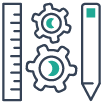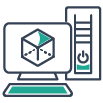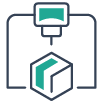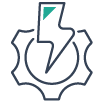KATEGORİLER
Son Eklenen Yazılar
- SOLIDWORKS 2025® Önizleme25 Temmuz 2024
- 3DEXPERIENCE SOLIDWORKS'te Çevrimdışı Çalışın11 Temmuz 2024
- DraftSight 3D Modeling Bölüm 1: Görünümler ve 3B Gezinme1 Temmuz 2024
- SOLIDWORKS 2025® Önizleme
DAHA FAZLA İNCELEYİN
DraftSight’ta Yan Panellerin Devre Dışı Bırakılması
By Şeyda Mansıroğlu
DraftSight’ın ilk yüklenmesiyle beraber arayüzünde varsayılan olarak gelen yan paneller vardır. Yan panelleri kullanan kullanıcılar olmakla birlikte hiç kullanmayan kullanıcılar da mevcuttur. Bu panellerden bazıları ağa erişmeye çalıştığından DraftSight’ın daha yavaş açılmasına sebep olabilir. Performans düşüklüğü tercih edilmeyeceğinden bu panellerin kapatılmasında yarar vardır.

Bunu yapmanın üç yolu vardır:
1. DraftSight menü çubuğuna sağ tıklayıp bu öğeleri aşağıdaki gibi listeden devre dışı bırakabilirsiniz.

Ancak bu geçici olacak ve bu eklentiler DraftSight eklentiler listesinde hâlâ etkin olduğundan, DraftSight yeniden başlatıldıktan sonra paneller yeniden görünecektir.
2. Öğeyi eklenti listesinden devre dışı bırakarak, bu öğeler yeniden başlatmanın ardından görev bölmesinde bir daha görünmemesini sağlayabilirsiniz. Bunu yapmak için: Komut satırına “ADDINS” yazın. Listeden gerekli olmayan öğeleri devre dışı bırakın. Yeniden başlatmanın ardından yüklenmemeleri için bunları etkin ve başlatta devre dışı bıraktığınızdan emin olun.

Eklenti listesinden eklentileri etkinleştirmek/devre dışı bırakmak için kullanıcının aşağıdaki klasöre yönelik tam izinlere ihtiyacı olacaktır:
C:\ProgramData\Dassault Systemes\DraftSight\addinConfigs
Yetersiz izinler durumunda kullanıcıya hata uyarısı verilecek ve eklenti listesinde herhangi bir değişiklik yapamayacaktır.
3.Bazen öğeleri eklentiler listesinden, bağlam menüsünden kaldırmamıza rağmen, bu öğeler Kullanıcı Arayüzü Profili değiştirildikten sonra DraftSight’ta görünmeye devam eder (Ör. Classic’ten Draft and Annotation). Bunun nedeni, bir kullanıcı arayüzü profilinde eklentiyi devre dışı bırakmanın yeterli olmamasıdır. Çalışma alanına geri döndüğünüzde panellerin görünürlüğü geri yüklenir. Dolayısıyla bu öğelerin aşağıdaki gibi tüm Kullanıcı Arayüzü Profillerinden kaldırılması gerekir:
Komut satırına “CUSTOMIZE” yazın>UI Profilleri>Elemanlar’a gidin ve her bir UI Profilindeki panellerin işaretini kaldırın.

Bazı durumlarda kullanıcı, sisteminde yönetici izinlerine sahip değilse kullanıcı arayüzünde değişiklik yapamayabilir. Bu nedenle kullanıcının aşağıdaki dizinler için tam izinlere sahip olduğundan emin olmamız gerekir:
C:\Kullanıcılar\[kullanıcı adı]\AppData\Roaming\DraftSight
C:\ProgramData\Dassault Systemes\DraftSight
C:\Program Files\Dassault Systemes\DraftSight
Tüm bu işlemlerin sonucunda arayüzünüz aşağıdaki gibi yan panelsiz bir şekilde görünecektir.

Hazırlayan: Uyg. Müh. Taha AKGÜN